在樹莓派 3 上運行 openSUSE:簡單幾步搭建一個實用系統

首先你需要從 https://en.opensuse.org/HCL:Raspberry_Pi3 下載所需的 openSUSE 鏡像,然後製作一張可啟動的 microSD 卡。雖然可以使用命令行工具將下載好的鏡像寫入 microSD 卡,但 Etcher 可以使這個過程更輕鬆安全。從該項目網站上獲取該程序,解壓下載的 .zip 文件,並使用以下命令把得到的 .AppImage 文件設置為可執行:
chmod +x Etcher-x.x.x-linux-x64.AppImage
將 microSD 卡插入電腦,雙擊運行 Etcher 軟體,選擇下載好的 .raw.xz 鏡像文件,點擊 Flash! 按鈕。然後將顯示器和鍵盤連接到樹莓派 3,插入 microSD 卡,啟動樹莓派。第一次啟動時,openSUSE 會自動擴展文件系統以充分利用 microSD 卡上的剩餘空間。這時你將看到以下信息:
GPT data structures destroyed! You may now partition the disk using fdisk or other utilities
GPT 數據結構被破壞!您需要使用 fdisk 或其它工具對磁碟分區。
不用擔心,稍等兩分鐘,openSUSE 將繼續正常啟動。當看到提示時,輸入默認用戶名 root 和默認密碼 linux 登錄系統。
如果你選擇在樹莓派 3 上部署 JeOS 版本,第一次啟動時你不會看到屏幕上有任何輸出。也就是說,屏幕會一直保持空白,直到系統完成對文件系統的擴展。你可以通過配置內核參數來顯示輸出,不過沒有必要做這麻煩事。只需稍等片刻,你就能看到命令行提示。
由於 openSUSE 已經啟用並且配置了 SSH 服務,所以啟動樹莓派時你可以不用顯示器。這樣的話,你就需要使用網卡介面將樹莓派連接到網路中。給樹莓派足夠的時間來啟動和擴展系統後,你就能夠從同一網路中的其他主機,使用 ssh root@linux.local 命令,通過 SSH 服務連接樹莓派。
默認情況下你將以 root 用戶登錄系統,所以創建一個普通用戶是個不錯的主意。你可以使用 YaST 配置工具輕鬆完成這件事。運行 yast2 命令,選擇 安全與用戶 -> 用戶與用戶組管理 選項,就可以創建新用戶了。你還可以選擇 系統 -> 在線升級 選項來更新系統。完成之後,退出 YaST ,重啟樹莓派,然後使用新創建的用戶登錄系統。
一切搞定,不過還有一個重要的系統組件不能正常工作,那就是無線介面。當然,這個問題也可以輕鬆解決。首先使用以下命令安裝 nano 文本編輯器:
sudo zypper in nano
然後運行以下命令修改 raspberrypi_modules.conf 文件:
sudo nano/etc/dracut.conf.d/raspberrypi_modules.conf
刪除文件第一行的 sdhci_iproc ,再取消最後一行的注釋。運行以下命令保存修改:
mkinitrd -f
最後,重啟樹莓派。
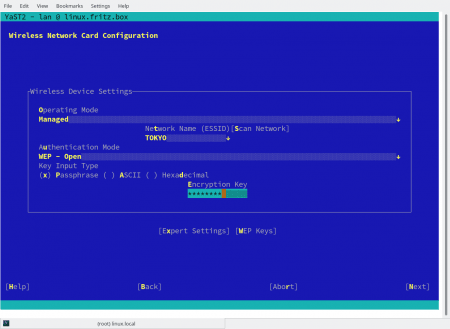
再次運行 YaST ,在 系統 -> 網路設置 區域,你應該能在網路介面列表中看到 BCM43430 WLAN Card 項。選擇這一項,點擊 編輯 按鈕。開啟 動態地址分配 選項,點擊下一步,選擇你想要連接的無線網路,配置所需的連接設置。點擊下一步和確定保存設置。重啟樹莓派,它應該就能連接上特定的 Wi-Fi 網路了。
至此,你就完成了樹莓派上的系統部署。
via: https://www.suse.com/communities/blog/opensuse-raspberry-pi-3-zero-functional-system-easy-steps/
作者:chabowski 譯者:Cathon 校對:jasminepeng
本文轉載來自 Linux 中國: https://github.com/Linux-CN/archive






















